技术编辑详解win10系统关机出现未关闭程序的提示的办法
今天和大家分享一下win10系统关机出现未关闭程序的提示问题的解决方法,在使用win10系统的过程中经常不知道如何去解决win10系统关机出现未关闭程序的提示的问题,有什么好的办法去解决win10系统关机出现未关闭程序的提示呢?小编教你只需要1、首先在win10中使用组合键“win+R”打开“运行”窗口并输入“gpedit.msc”按确定或回车键; 2、打开本地组策略编辑器窗口后,在右侧中双击“计算机配置”选项就可以了;下面就是我给大家分享关于win10系统关机出现未关闭程序的提示的详细步骤::
具体方法如下:
1、首先在win10中使用组合键“win+R”打开“运行”窗口并输入“gpedit.msc”按确定或回车键;
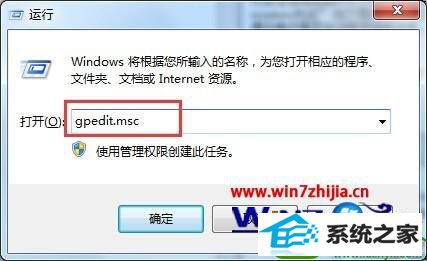
2、打开本地组策略编辑器窗口后,在右侧中双击“计算机配置”选项;

3、页面跳转,选择“管理模板”并双击它,如下图所示;

4、页面跳转,双击“系统”选项;

5、在该页面中找到“关机选项”,并双击它;
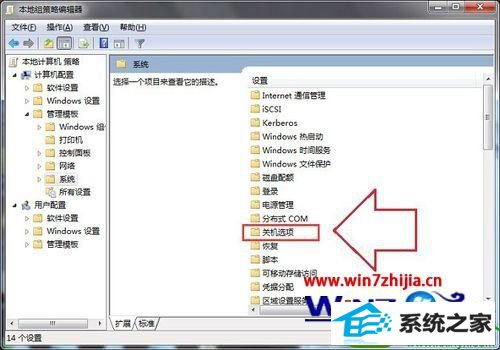
6、双击“关闭会阻止或取消关机的应用程序的自动终止功能”;

7、弹出的对话框中,选中“已启用”,然后单击确定就可以了。这样当再遇到未关闭程序时,win10系统将自动终止,这样可以让关机更快;
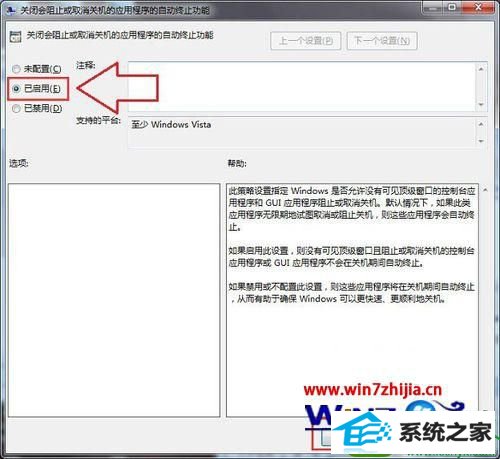
以上就是windows10系统关机出现未关闭程序的提示如何取消的全部内容,觉得该提示很烦人的话,可以参考以上的教程来设置解决问题。或者有其他的电脑系统的使用的疑问的话,欢迎上win10系统下载站查看相关的教程。
相关系统下载
-
番茄花园Win7 64位 精心装机版 2020.06
更新日期:2020-05-09番茄花园Win7 64位 精心装机版 2020.06安装系统可选择DOS模式或WinPE模式安装,避免有些硬件下DOS无法安装系统,系统经过优化,启动服务经.....
系统等级:立即下载 > -
番茄花园 Ghost Win10 64位 纯净版 v2019.08
更新日期:2019-07-18一、番茄花园win10 64位纯净版系统简介: 番茄花园 ghost win10 64位 纯净版 2019.08版本使用MSDN Windows10 64位旗舰版为源盘制作,离线.....
系统等级:立即下载 > -
雨林木风WinXP 经典装机版 2020.06
更新日期:2020-06-02雨林木风WinXP 经典装机版 2020.06兼容电脑的万能驱动助理,可以智能判断硬件类型并安装最兼容的驱动,采用全新技术,装机部署仅需5-7分钟.....
系统等级:立即下载 > -
系统之家 Win10 x64企业版 v2019.03
更新日期:2019-04-05系统采用官方Win10 1803专业版优化制作,保留edge、应用商店、小娜等应用程序,安装VC++和DX9运行库,驱动方面使用最新驱动,增强系统驱.....
系统等级:立即下载 >









